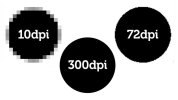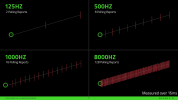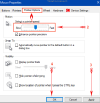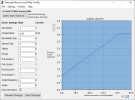Dostlar öncelikle bu blog girdime hoş geldini bugün ciddi derecede aim nasıl geliştirilir bunu göstereceğim.
Öncelikle bu blog girdisi şu anlık Tom Clancy's Rainbow Six: Siege, Counter-Strike serisi, Half-Life Online, Warzone gibi oyunlarda iyi olacaktır.
Valorant, PUBG, Apex Vs. gibi oyunlarda deneme yapılmadı veya ben görmedim.
1. sinirlerinize hakim olun.
Oyun içinde sinirlere hakim olmak en mühim işlerden biridir sinirlere hakimseniz gerisi gelir zaten öncelikle biri size Team kill, toxiclik gibi şeyler yapıyor taslıyorsa umursamayın geçin mute edin gerekirse rapor edin ve onu kendi haline bırakın. (ciddi dipnot): Sinirlere hakim olamazsanız oyun içinde eliniz çok titrek/halsiz olur ve odak kaybı yaşarsınız kendinizi oyuna yeniden yaşatmak için sakın sinirli olmayın öldüğünüzde küfür dahi etmeyin laf bile etmeyin.
2. mouse "DPI" nedir?
Kısaca dots per inch, diye geçer bu oran çoğul mouselarda 500den başlar 3200-6400 gibi sayılarda gidip gelir. Bazı mouselarda nadir olarak 100 ila 12800-20000 gibi sayılara çıkabilir peki nedir bu DPI? DPI ne kadar az olursa mouse sensörünün algıladığı alan küçülür ve küçüldükçe mikro-takılma ve yavaşlama başlar. Bu genellikle 100-700 DPI arasında görünür çoğu profesyonel oyuncu 400-800 DPI kullanır. Peki mouse DPI yüksek olursa ne olur? Sensörün algıladığı hacim büyüyeceği için mouse genel olarak hızlanmaya başlayacaktır ve tutarsız olacaktır eğer hızlı bir oyun oynuyorsanız DPI oranınız 800-1600 olabilir. Ama yine de sizin seçiminiz.
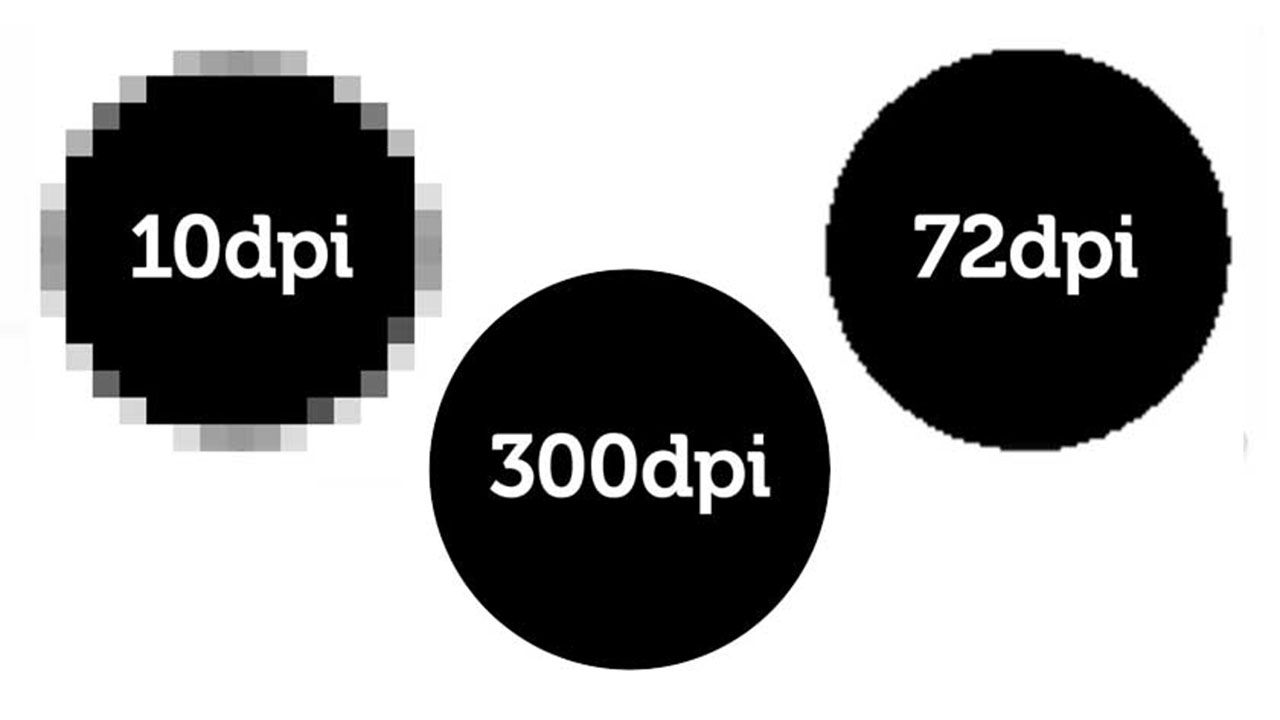
Örnek bir DPI tablosu.
3. mouse Hertz nedir?
Tazeleme hızı olarak bilinir. Çoğu programlı mouselarda 125-500-1000 gibi seçim hakkı sunar bazı mouselarda 8000Hz bile vardır, örnek 125Hz seçerseniz farede yavaşlama (ciddi bir yavaşlama değil) ve yavaş bir rapor hızı olacaktır bu rapor hızının yüksek olması gerekmektedir daha iyi verim almak için bu yüzden varsa 1000 ya da 2000 Hertz kullanın ama çoğu farede şu an 2000 Hertz yok. Bazılarında var örnek "Bloody W" serisi. (dipnot): Mouse Hertz'i arttırmak işlemci kullanımını arttırabilir bu da ek olarak performansı etkiler eğer eski ve kötü bir işlemciniz varsa hepsini teker teker deneyebilirsiniz tavsiye "500-1000Hz"
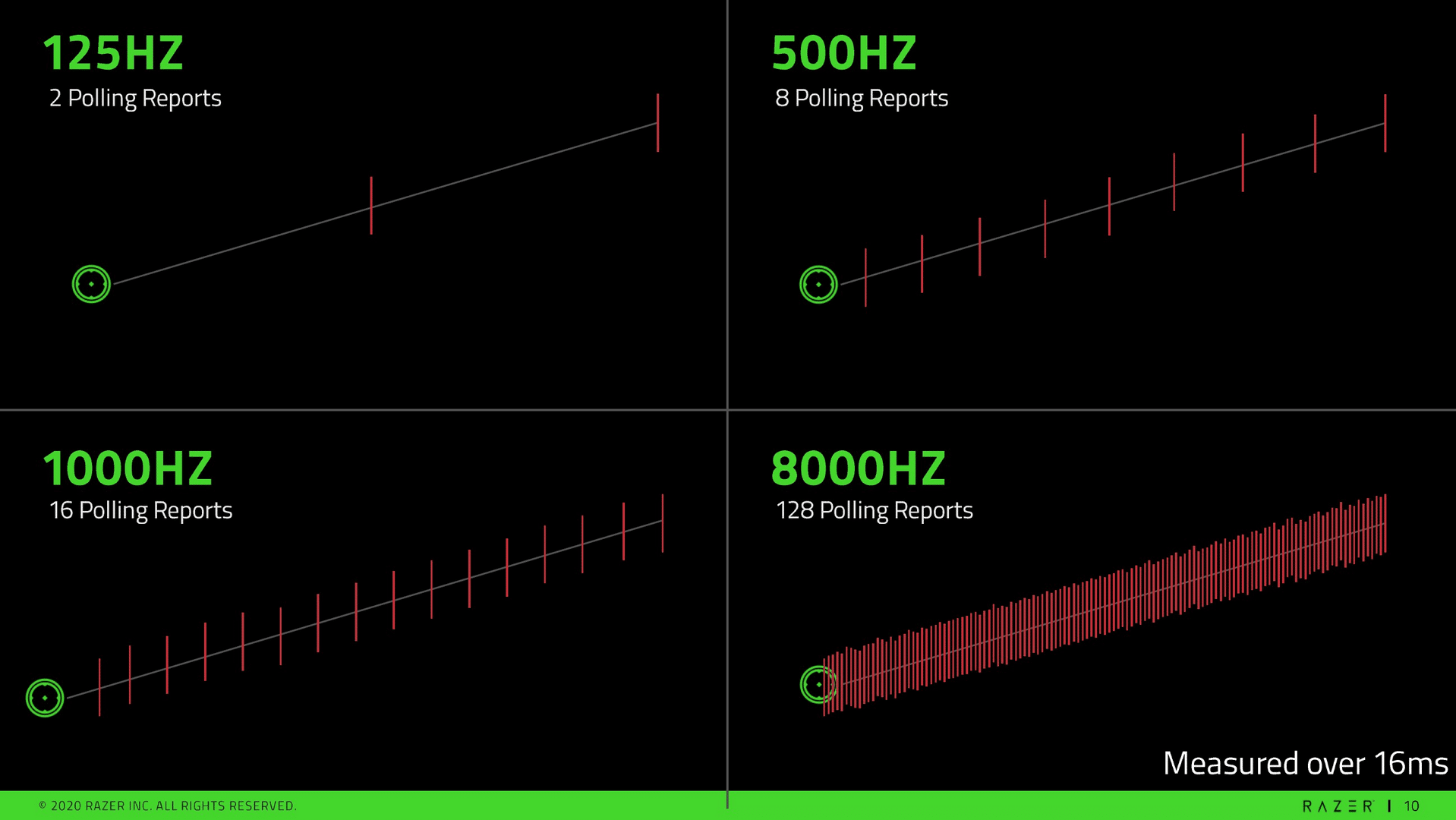
Razer'in yayınladığı rapor hızı tablosu
4. sensör kalibrasyonu (önemli) nedir?
Sensör kalibrasyonu farenin sensörünün hangi yüzeylerde daha verimli çalışacağını belirler örnek benim kullandığım Bloody v9ma farede 16 kalibrasyon oranı var bu oran düşükse hızlı veya kaygan mousepadlarda verimli çalışır yüksek ise tüm yüzeylerde çalışabilir (ciddi dipnot): Yüksek olması tüm "yüzeylerde" hızlı çalışması anlamına gelebilir düşük olursa belirli yüzeylerde çalışır ama takılma yapabilir bu yüzden DPI ve Hertz ayarınızın stabil bir ayarda olması gerekir
4. Oyuna özel ayar yapmak. (önemli)
Bunu yapmak biraz zorlayıcı olabilir şimdi biraz düşünüp flick Player mi yoksa yavaş ya da hızlı bir oyuncu olmak mı istediğinizi düşünün. Kendinizi stabil bir ayara sabitleyin örnek 800 DPI'den başlayın rahat değilseniz "örnek sayı": 700-600-500 diye gidiniz kesin olarak en net ayarı bulacaksınız Hertz ayarınız 1000 olsun daima. En iyi verim almak için oyun içi sens olayına gelirsek bunu da aynı DPI mantığı gibi ilerletin "örnek sayı": 20 ise 19-18-17 diye gidin ve bunu antrenman haritalarında en az 5 ve en fazla 30 dakika olmaz üzere test edin. Eğer Tom Clancy's Rainbow Six: Siege tarzı ads Speed mantığı içeren bir oyun oynuyorsanız sens ve ads sens eşit olmalıdır, eşit derken mesela "örnek sayı": 20-20 ise ads de 20 olmamalıdır bunu da hesaplayarak "örnek sayı": 60-59-58 diye yavaş yavaş tüm dürbünlerde test edip uygun ads Speed ayarlarınıda bulabilirsiniz veya deneme yanılma mantığını kullanabilirsiniz bu da her ayarı sallamaktan ibaretdir. ((eğer yavaş DPI ile zorlanıyorsanız bir alttaki sekmeye bakınız))
not: Bu blog girdisinde Windows mouse ayarından bahsetmedim çoğu kişi default olarak kullandığı için bahsetmedim ama en stabil 6/11 ve 7/11'dir hassasiyet kapalı olabilir size kalmış ama açık olursa kayganlık hissi verir yağ gibi. Alttaki resimden 6/11 ayarını nasıl yapacağınızı görebilirsiniz alttaki "oklardan" hiza bulabilirsiniz. 1/11, maksimum 11/11 olabilmektedir.
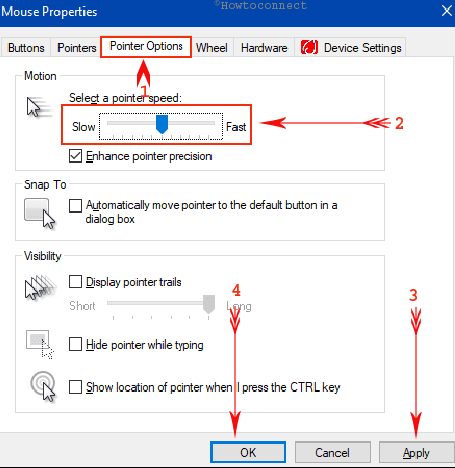
Windows mouse ayarları.
Evet sonunda mouse ve sinir sekmesini bitirdik şimdi aimlab ve bir takım uygulamalar sekmesine gelelim.
Pavohat interaccel nedir?
Interaccel mouse girdinize ek olarak bir hassasiyet katar Windows hassasiyeti gibidir ama bu uygulama ile onu özel olarak ciddi şekilde ayarlayabilirsiniz mouseunuzu baştan sona değiştirir örnek 200 DPI oynayan bir kişi zorlanıyorsa bunu hızlandırabilir, düşük DPI oyuncuları için şöyle bir özellik taşıyor eğer mouse DPI ve sens ayarınız düşük ise flick ve flip gibi hızlı dönme vs. gibi olayları zor yapıyorsanız pavohat sizin için otomatik hızlandıracaktır peki bu nasıl oluyor? Pavohat driverı siz fareyi yavaş döndürmeye başladığınızda stabil mouse girdisi ile devam eder hızlandığınız zaman pavohat mouse yazılımıda mouse girdinizi hızlandırmaya başlar ve size kolay bir deneyim sunar. (tavsiye edilir) "dikkat" bu ayar girdilerini dikkatlice ayarlamak zorundasınız deneme yanılma gibi bir olayı bulunmaktadır ama dikkatli olunuz.
Ayarlanması gerekenler (isteğe göre değişebilir)
>> Acceleration <<
>> Sensitivity cap <<
>> Speed cap <<
>> Offset <<
>> Tüm pre ve post scale ayarları<<
>> Power <<
>> Angle<<
Driver enabled olması gerekir. Ve ayar yaptıktan sonra Save etmeyi unutmayınız.
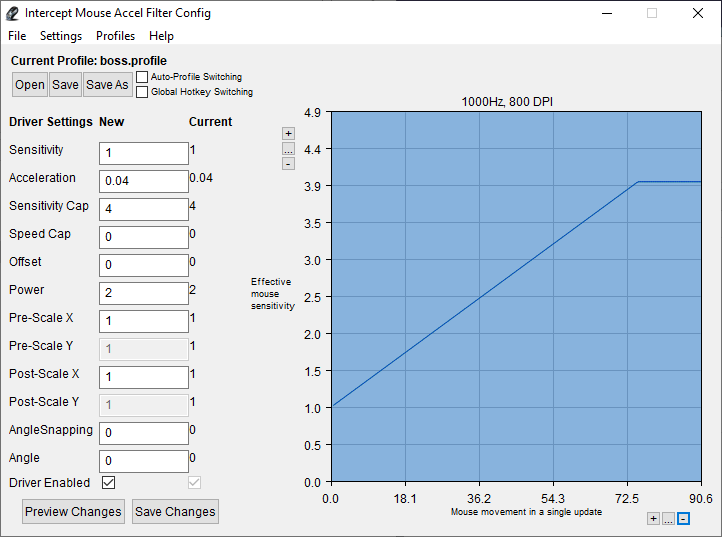
Örnek bir pavohat ayar girdisi. 1000Hz 800DPI için özel ayar. (yapmayın tavsiye edilmez)
Aim Lab kullanmak gerekli mi?
Aim Lab bir aim antrenman programıdır peki bir işe yarar mı? Tabii ki de hayır beyin hafıza sisteminiz buna alışacağı için oyun içinde farklı deneyimler sunabilir önerilmez ama çoğu oyuncu kullanıyor sizde yine de mouse ayarınızı test etmek için veya aiminizi geliştirmek isterseniz kullanabilirsiniz.
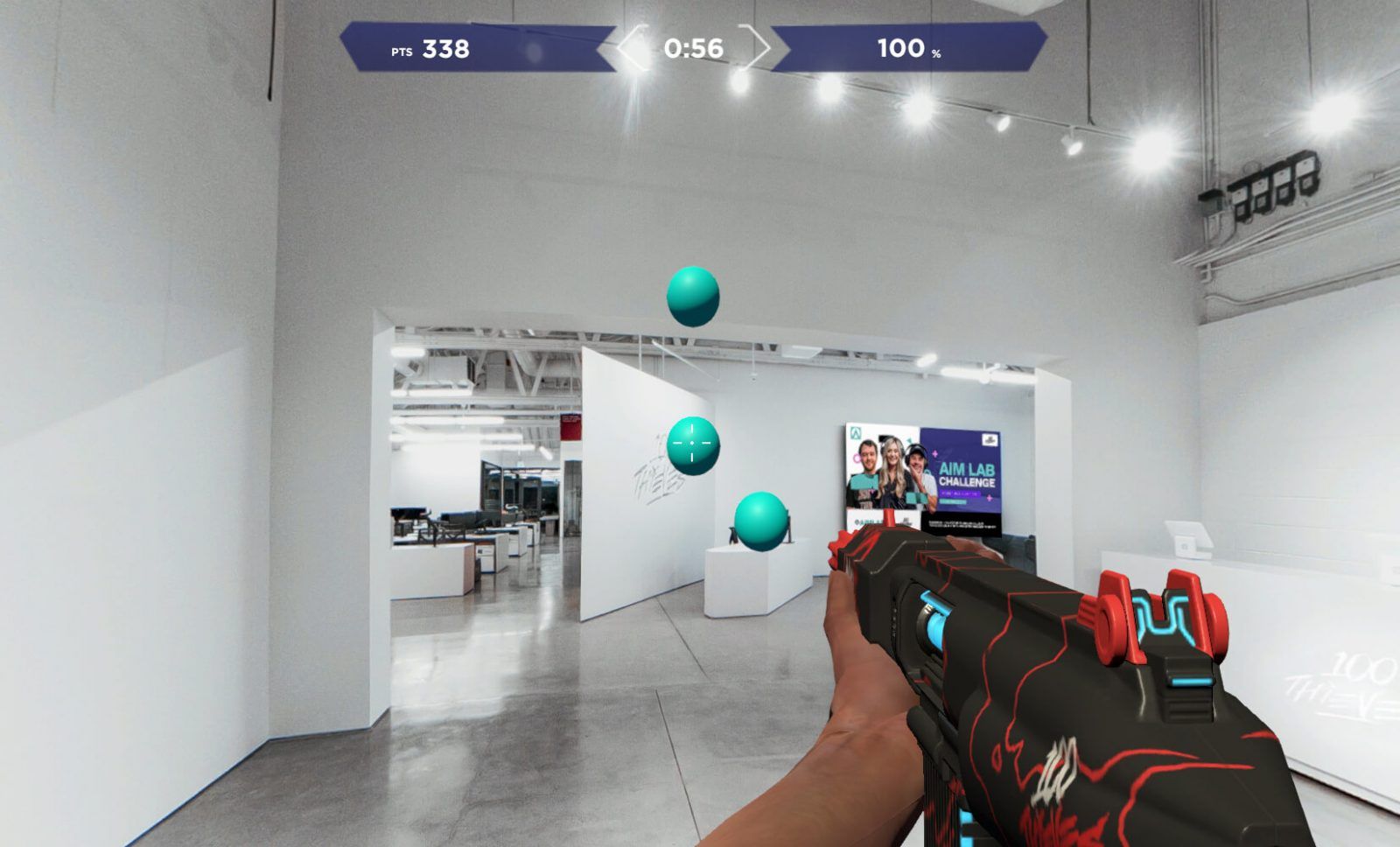
şimdi. Eğer uygun ayarları bulduysanız girin oyuna ve teste gidin eğer iyiseniz başlayın oynamaya ve sakın değiştirmeyin sadece ciddi durumlarda değiştirin.
Ranked maç oynayan biri iseniz ilk başlarda basit maçlara gidin antrenman yapın ağır olarak en az 15-30 dakika.
bu benim ilk blog girdim biraz karışık olabilir kusura bakmayın
Ayarlarım:
DPI 200
Kalibrasyon 16
1000Hz
6/11
Öncelikle bu blog girdisi şu anlık Tom Clancy's Rainbow Six: Siege, Counter-Strike serisi, Half-Life Online, Warzone gibi oyunlarda iyi olacaktır.
Valorant, PUBG, Apex Vs. gibi oyunlarda deneme yapılmadı veya ben görmedim.
1. sinirlerinize hakim olun.
Oyun içinde sinirlere hakim olmak en mühim işlerden biridir sinirlere hakimseniz gerisi gelir zaten öncelikle biri size Team kill, toxiclik gibi şeyler yapıyor taslıyorsa umursamayın geçin mute edin gerekirse rapor edin ve onu kendi haline bırakın. (ciddi dipnot): Sinirlere hakim olamazsanız oyun içinde eliniz çok titrek/halsiz olur ve odak kaybı yaşarsınız kendinizi oyuna yeniden yaşatmak için sakın sinirli olmayın öldüğünüzde küfür dahi etmeyin laf bile etmeyin.
2. mouse "DPI" nedir?
Kısaca dots per inch, diye geçer bu oran çoğul mouselarda 500den başlar 3200-6400 gibi sayılarda gidip gelir. Bazı mouselarda nadir olarak 100 ila 12800-20000 gibi sayılara çıkabilir peki nedir bu DPI? DPI ne kadar az olursa mouse sensörünün algıladığı alan küçülür ve küçüldükçe mikro-takılma ve yavaşlama başlar. Bu genellikle 100-700 DPI arasında görünür çoğu profesyonel oyuncu 400-800 DPI kullanır. Peki mouse DPI yüksek olursa ne olur? Sensörün algıladığı hacim büyüyeceği için mouse genel olarak hızlanmaya başlayacaktır ve tutarsız olacaktır eğer hızlı bir oyun oynuyorsanız DPI oranınız 800-1600 olabilir. Ama yine de sizin seçiminiz.
Örnek bir DPI tablosu.
3. mouse Hertz nedir?
Tazeleme hızı olarak bilinir. Çoğu programlı mouselarda 125-500-1000 gibi seçim hakkı sunar bazı mouselarda 8000Hz bile vardır, örnek 125Hz seçerseniz farede yavaşlama (ciddi bir yavaşlama değil) ve yavaş bir rapor hızı olacaktır bu rapor hızının yüksek olması gerekmektedir daha iyi verim almak için bu yüzden varsa 1000 ya da 2000 Hertz kullanın ama çoğu farede şu an 2000 Hertz yok. Bazılarında var örnek "Bloody W" serisi. (dipnot): Mouse Hertz'i arttırmak işlemci kullanımını arttırabilir bu da ek olarak performansı etkiler eğer eski ve kötü bir işlemciniz varsa hepsini teker teker deneyebilirsiniz tavsiye "500-1000Hz"
Razer'in yayınladığı rapor hızı tablosu
4. sensör kalibrasyonu (önemli) nedir?
Sensör kalibrasyonu farenin sensörünün hangi yüzeylerde daha verimli çalışacağını belirler örnek benim kullandığım Bloody v9ma farede 16 kalibrasyon oranı var bu oran düşükse hızlı veya kaygan mousepadlarda verimli çalışır yüksek ise tüm yüzeylerde çalışabilir (ciddi dipnot): Yüksek olması tüm "yüzeylerde" hızlı çalışması anlamına gelebilir düşük olursa belirli yüzeylerde çalışır ama takılma yapabilir bu yüzden DPI ve Hertz ayarınızın stabil bir ayarda olması gerekir
4. Oyuna özel ayar yapmak. (önemli)
Bunu yapmak biraz zorlayıcı olabilir şimdi biraz düşünüp flick Player mi yoksa yavaş ya da hızlı bir oyuncu olmak mı istediğinizi düşünün. Kendinizi stabil bir ayara sabitleyin örnek 800 DPI'den başlayın rahat değilseniz "örnek sayı": 700-600-500 diye gidiniz kesin olarak en net ayarı bulacaksınız Hertz ayarınız 1000 olsun daima. En iyi verim almak için oyun içi sens olayına gelirsek bunu da aynı DPI mantığı gibi ilerletin "örnek sayı": 20 ise 19-18-17 diye gidin ve bunu antrenman haritalarında en az 5 ve en fazla 30 dakika olmaz üzere test edin. Eğer Tom Clancy's Rainbow Six: Siege tarzı ads Speed mantığı içeren bir oyun oynuyorsanız sens ve ads sens eşit olmalıdır, eşit derken mesela "örnek sayı": 20-20 ise ads de 20 olmamalıdır bunu da hesaplayarak "örnek sayı": 60-59-58 diye yavaş yavaş tüm dürbünlerde test edip uygun ads Speed ayarlarınıda bulabilirsiniz veya deneme yanılma mantığını kullanabilirsiniz bu da her ayarı sallamaktan ibaretdir. ((eğer yavaş DPI ile zorlanıyorsanız bir alttaki sekmeye bakınız))
not: Bu blog girdisinde Windows mouse ayarından bahsetmedim çoğu kişi default olarak kullandığı için bahsetmedim ama en stabil 6/11 ve 7/11'dir hassasiyet kapalı olabilir size kalmış ama açık olursa kayganlık hissi verir yağ gibi. Alttaki resimden 6/11 ayarını nasıl yapacağınızı görebilirsiniz alttaki "oklardan" hiza bulabilirsiniz. 1/11, maksimum 11/11 olabilmektedir.
Windows mouse ayarları.
Evet sonunda mouse ve sinir sekmesini bitirdik şimdi aimlab ve bir takım uygulamalar sekmesine gelelim.
Pavohat interaccel nedir?
Interaccel mouse girdinize ek olarak bir hassasiyet katar Windows hassasiyeti gibidir ama bu uygulama ile onu özel olarak ciddi şekilde ayarlayabilirsiniz mouseunuzu baştan sona değiştirir örnek 200 DPI oynayan bir kişi zorlanıyorsa bunu hızlandırabilir, düşük DPI oyuncuları için şöyle bir özellik taşıyor eğer mouse DPI ve sens ayarınız düşük ise flick ve flip gibi hızlı dönme vs. gibi olayları zor yapıyorsanız pavohat sizin için otomatik hızlandıracaktır peki bu nasıl oluyor? Pavohat driverı siz fareyi yavaş döndürmeye başladığınızda stabil mouse girdisi ile devam eder hızlandığınız zaman pavohat mouse yazılımıda mouse girdinizi hızlandırmaya başlar ve size kolay bir deneyim sunar. (tavsiye edilir) "dikkat" bu ayar girdilerini dikkatlice ayarlamak zorundasınız deneme yanılma gibi bir olayı bulunmaktadır ama dikkatli olunuz.
Ayarlanması gerekenler (isteğe göre değişebilir)
>> Acceleration <<
>> Sensitivity cap <<
>> Speed cap <<
>> Offset <<
>> Tüm pre ve post scale ayarları<<
>> Power <<
>> Angle<<
Driver enabled olması gerekir. Ve ayar yaptıktan sonra Save etmeyi unutmayınız.
Örnek bir pavohat ayar girdisi. 1000Hz 800DPI için özel ayar. (yapmayın tavsiye edilmez)
Aim Lab kullanmak gerekli mi?
Aim Lab bir aim antrenman programıdır peki bir işe yarar mı? Tabii ki de hayır beyin hafıza sisteminiz buna alışacağı için oyun içinde farklı deneyimler sunabilir önerilmez ama çoğu oyuncu kullanıyor sizde yine de mouse ayarınızı test etmek için veya aiminizi geliştirmek isterseniz kullanabilirsiniz.
şimdi. Eğer uygun ayarları bulduysanız girin oyuna ve teste gidin eğer iyiseniz başlayın oynamaya ve sakın değiştirmeyin sadece ciddi durumlarda değiştirin.
Ranked maç oynayan biri iseniz ilk başlarda basit maçlara gidin antrenman yapın ağır olarak en az 15-30 dakika.
bu benim ilk blog girdim biraz karışık olabilir kusura bakmayın
Ayarlarım:
DPI 200
Kalibrasyon 16
1000Hz
6/11